Zainstaluj i skonfiguruj serwer DNS tylko buforowania w RHEL/CENTOS 7 - Część 10
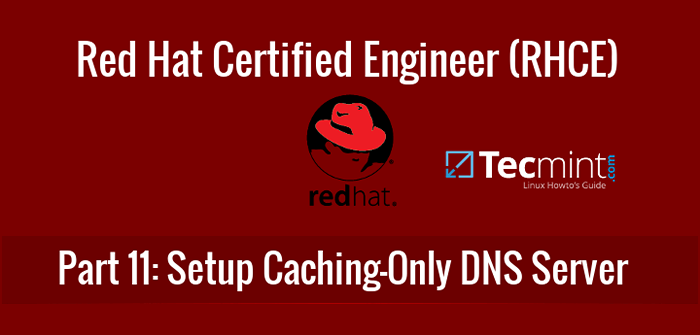
- 873
- 53
- Maria Piwowarczyk
Serwery DNS występują w kilku typach, takich jak Master, Slave, przekierowanie i pamięć podręczna, aby wymienić kilka przykładów, przy czym DNS tylko z pamięci podręcznej jest łatwiejszym do skonfigurowania. Ponieważ DNS używa protokołu UDP, poprawia czas zapytania, ponieważ nie wymaga potwierdzenia.
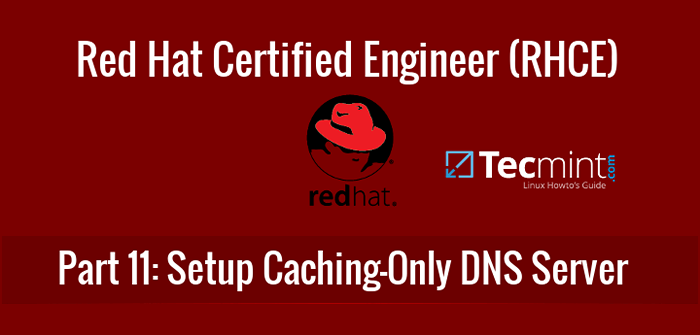 Seria RHCE: DNS konfiguracyjny tylko w Rhel i Centos 7 - część 11
Seria RHCE: DNS konfiguracyjny tylko w Rhel i Centos 7 - część 11 Serwer DNS tylko z pamięcią podręczną jest również znany jako Resolver, który będzie zapytał rekordy DNS i pobrą wszystkie szczegóły DNS z innych serwerów i utrzyma każde żądanie zapytania w pamięci podręcznej do późniejszego użycia, aby po wykonaniu tego samego żądania w przyszłości, będzie służyć z pamięci podręcznej, a tym samym jeszcze bardziej skrócony.
Jeśli chcesz skonfigurować serwer DNS tylko Centos/Rhel 6, Śledź ten przewodnik tutaj:
Konfigurowanie serwera nazw DNS tylko buforowania w Centos/RhEL 6
Moje środowisko testowe
Serwer DNS: DNS.Tecmintlocal.com (Red Hat Enterprise Linux 7.1) Adres IP serwera: 192.168.0.18 Klient: Node1.Tecmintlocal.com (Centos 7.1) Adres IP klienta: 192.168.0.29
Krok 1: Instalowanie serwera DNS tylko pamięci podręcznej w RHEL/CENTOS 7
1. Serwer DNS tylko z pamięcią podręcznej można zainstalować za pomocą pakietu BIND. Jeśli nie pamiętasz nazwy pakietu, możesz szybko wyszukać nazwę pakietu za pomocą poniższego polecenia.
# Wyszukiwanie mniam
 Wyszukaj pakiet bind DNS
Wyszukaj pakiet bind DNS 2. W powyższym wyniku zobaczysz kilka pakietów. Z nich musimy wybrać i zainstalować tylko wiązać I Bind-Utils pakiety za pomocą następującego polecenia Yum.
um
 Zainstaluj wiązanie DNS w RHEL/CENTOS 7
Zainstaluj wiązanie DNS w RHEL/CENTOS 7 Krok 2: Skonfiguruj DNS tylko w pamięci podręcznej w RHEL/CENTOS 7
3. Po zainstalowaniu pakietów DNS możemy iść naprzód i skonfigurować DNS. Otwórz i edytuj /etc/nazwane.conf Korzystanie z preferowanego edytora tekstu. Dokonaj zmian sugerowanych poniżej (lub możesz użyć swoich ustawień zgodnie z wymaganiami).
Port słuchania 53 127.0.0.1; każdy; ; Pozwolenie-Query LocalHost; każdy; ; Zezwolił-spółki cache localHost; każdy; ;
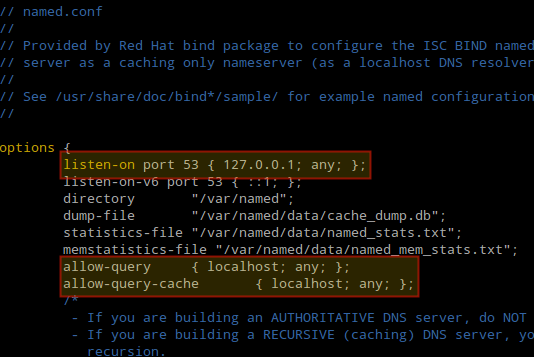 Skonfiguruj DNS tylko z pamięci podręcznej w CentoS i RHEL 7
Skonfiguruj DNS tylko z pamięci podręcznej w CentoS i RHEL 7 Te dyrektywy instruują serwer DNS, aby słuchał UDP Port 53, oraz zezwolić na pytania i odpowiedzi pamięci podręcznej Lokalny Gospodarz i każda inna maszyna, która dociera do serwera.
4. Należy zauważyć, że należy ustawić własność tego pliku root: nazwany a także jeśli Selinux jest włączony, po edytowaniu pliku konfiguracyjnego musimy upewnić się, że jego kontekst jest ustawiony nazwany_conf_t Jak pokazano na FIG. 4 (to samo dla pliku pomocniczego /etc/nazwane.RFC1912.strefy):
# ls -lz /etc /nazwany.conf # ls -lz /etc /nazwany.RFC1912.strefy
W przeciwnym razie skonfiguruj kontekst Selinux przed kontynuowaniem:
# semanage fcontext -a -t nazwano_conf_t /etc /nazwa.conf # semanage fcontext -a -t nazwie_conf_t /etc /nazwany.RFC1912.strefy
5. Ponadto musimy teraz przetestować konfigurację DNS pod kątem pewnego błędu składni przed uruchomieniem usługi BIND:
# nazwano-checkconf /etc /nazwany.conf
6. Po wynikach weryfikacji składni wydają się idealne, uruchom ponownie o imieniu Usługa w celu wprowadzenia w życie nowych zmian, a także uczynienie usługi do automatycznego uruchamiania butów systemowych, a następnie sprawdź jego status:
# Systemctl restart o nazwie # Systemctl Włącz o nazwie # SystemCtl o nazwie
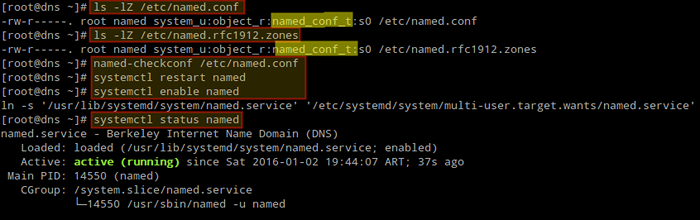 Skonfiguruj i uruchom DNS o nazwie Service
Skonfiguruj i uruchom DNS o nazwie Service 7. Następnie otwórz port 53 na zaporze.
# Firewall-Cmd --add-Port = 53/UDP # Firewall-Cmd --add-Port = 53/UDP --Permanent
 Otwórz port DNS 53 na zaporze ogniowej
Otwórz port DNS 53 na zaporze ogniowej Krok 3: serwer DNS tylko chroot w Rhel i Centos 7
8. Jeśli chcesz wdrożyć serwer DNS tylko w pamięci podręcznej Chroot środowisko, musisz mieć pakiet Chroot Zainstalowany w systemie i nie jest potrzebna dalsza konfiguracja, ponieważ domyślnie twarde środki do chroot.
# mniam instaluj bind -chroot -y
Raz Chroot Pakiet został zainstalowany, możesz ponownie uruchomić nazwę, aby wdrożyć nowe zmiany:
# SystemCtl Restart nazwany
9. Następnie utwórz symboliczny link (również nazwany /etc/nazwane.conf) wewnątrz /var/nazwa/chroot/etc//:
# ln -s /etc /nazwany.conf/var/nazwa/chroot/etc/nazwa.conf
Krok 4: Skonfiguruj DNS na komputerze klienckim
10. Dodaj serwery pamięci podręcznej DNS IP 192.168.0.18 Jako rozstrzygnij maszynę klienta. Edytować /etc/sysconfig/network-scripts/IFCFG-ENP0S3 Jak pokazano na poniższym rysunku:
DNS = 192.168.0.18
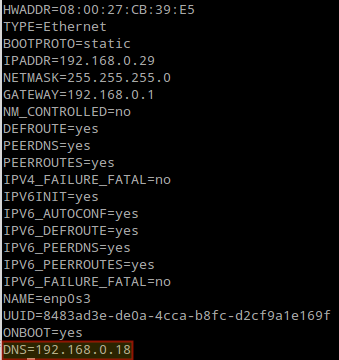 Skonfiguruj DNS na komputerze klienckim
Skonfiguruj DNS na komputerze klienckim I /etc/resolv.conf następująco:
Nazwarz 192.168.0.18
11. Wreszcie nadszedł czas, aby sprawdzić nasz serwer pamięci podręcznej. Aby to zrobić, możesz użyć polecenia DIG Utility lub Nslookup.
Wybierz dowolną stronę internetową i zapytaj ją dwa razy (będziemy używać Facebook.com jako przykład). Zauważ, że po wykopieniu po raz drugi zapytanie jest znacznie szybsze, ponieważ jest podawane z pamięci podręcznej.
# Kop Facebook.com
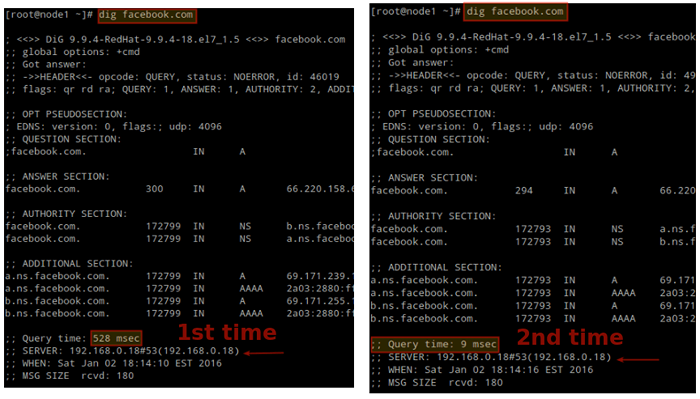 Sprawdź tylko pamięć podręczną zapytania DNS
Sprawdź tylko pamięć podręczną zapytania DNS Możesz także użyć nslookup Aby sprawdzić, czy serwer DNS działa zgodnie z oczekiwaniami.
# nslookup Facebook.com
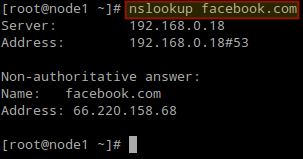 Sprawdzanie zapytania DNS za pomocą NSlookup
Sprawdzanie zapytania DNS za pomocą NSlookup Streszczenie
W tym artykule wyjaśniliśmy, jak skonfigurować serwer DNS tylko Red Hat Enterprise Linux 7 I Centos 7, i przetestowałem go na komputerze klienckim. Daj nam znać, jeśli masz jakieś pytania lub sugestie, używając poniższego formularza.
- « Monitoruj dzienniki serwera w czasie rzeczywistym za pomocą „Log.Narzędzie IO ”na RHEL/CENTOS 7/6
- Jak znaleźć i sortować pliki na podstawie daty i godziny modyfikacji w Linux »

